Добавление
1. Одного аккаунта
В списке аккаунтов выберите Добавить аккаунты. Откроется окно добавления аккаунтов.
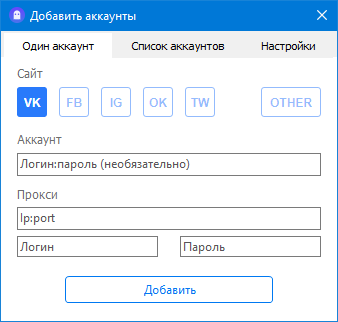
Выберите из списка сайт (VK - vk.com, FB - facebook.com и т.д.) или нажмите OTHER чтобы ввести любой другой адрес сайта.
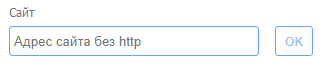
Если вы выбираете соц. сеть из списка, то можете указать аккаунт в формате логин:пароль, тогда программа автоматически авторизует этот аккаунт. Подробнее в разделе Авторизация.
Также в поле Аккаунт вы можете указать имя аккаунта которое будет отображаться в списке аккаунтов (в дальнейшем его можно будет изменить).
Далее укажите прокси в формате ip:port с логином и паролем в соответствующих полях.
Осталось нажать Добавить.
2. Список аккаунтов
При авторизации списком в окне Добавления аккаунтов выберите Список аккаунтов.
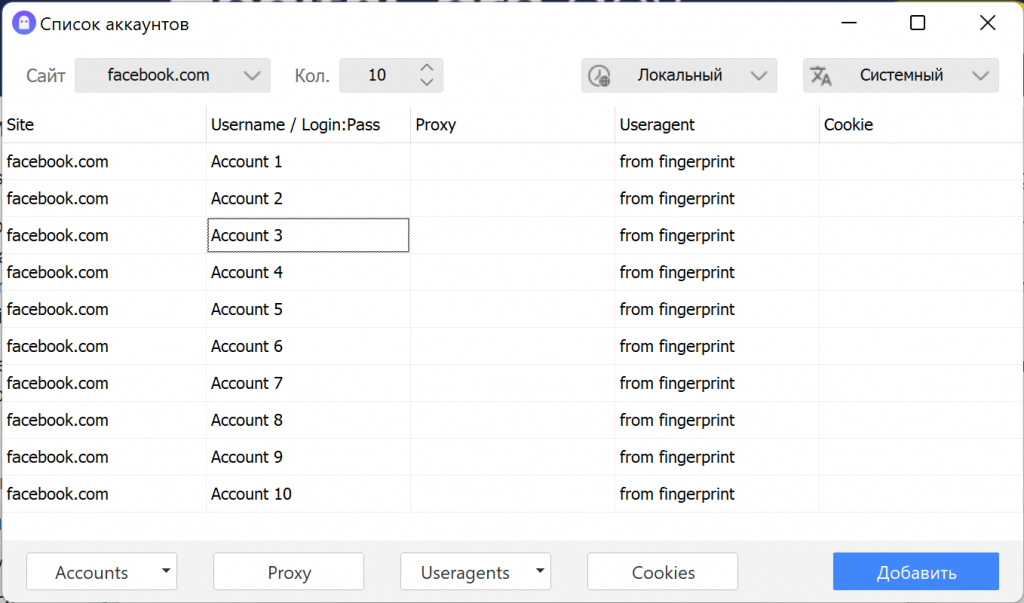
В поле Сайт выберите сайт из списка или введите адрес сайта вручную.
Далее сначала загрузите аккаунты в формате логин:пароль, а затем прокси в формате ip:port:login:pass. Каждому аккаунту будет присвоен прокси из списка.
Таблицу можно редактировать и вручную. Для добавления новой записи в поле Аккаунты нажмите клавишу ⬇️.
После того как аккаунты и прокси будут внесены, нажмите кнопку Добавить.
3. Настройки при добавлении
Следующая вкладка - Настройки.
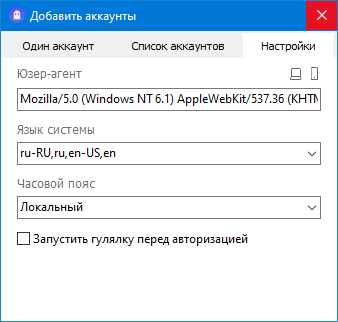
Юзер агент
Юзер агент из этого поля присваивается только в режиме добавления 1 аккаунта.
Юзер агент автоматически взялся из нашей базы, при каждом добавлении берется новый юзер агент. При необходимости вы можете вставить свой или изменить его с помощью кнопок над полем (иконка компьютера - десктоп юзер агент, телефона - мобильный).
Язык системы
Язык, который считывается сайтами как системный. То есть который якобы стоит на компьютере. Используйте язык аккаунтов, если у вас англоязычные аккаунты - то выбирайте английский, если другие то под страницу аккаунта. Можно выбрать из списка или вписать свой.
Часовой пояс
Время, которое считывается сайтами как установленное на компьютере. Используйте под прокси, в случае если их часовой пояс отличается от времени на вашем компьютере, иначе оставьте Локальный.
Гулялка
Функция "Запустить гулялку перед авторизацией" позволяет обойти список указанных сайтов перед добавлением аккаунта. Опция полезна когда нужно "нагулять куки", например в случае с фейсбуком. То есть чтобы для сайта на который вы заходите вы выглядели не как первый заход в интернет, а как пользователь с историей.
4 . Авторизация по кукам
Для авторизации аккаунтов с куками, при добавлении выберите сайт, укажите прокси и задайте настройки. Логин и пароль аккаунт, если они есть, не вводите. После открытия страницы сайта перейдите в настройки аккаунта → Изменить cookie → Вставьте куки и нажмите кнопку Установить.
Формат кук:
- JSON
- name=value;
Читать дальше
 Авторизация
АвторизацияВернуться в меню
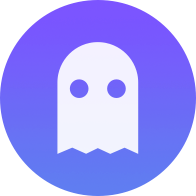 Accovod Wiki
Accovod Wiki